Word 2013怎么制作二维码-Word 2013制作二维码的方法
作者:快盘下载 人气:近日有一些小伙伴咨询小编Word 2013怎么制作二维码?下面就为大家带来了Word 2013制作二维码的具体方法,有需要的小伙伴可以来了解了解哦。
第一步:首先我们打开Word文档(如图所示)。
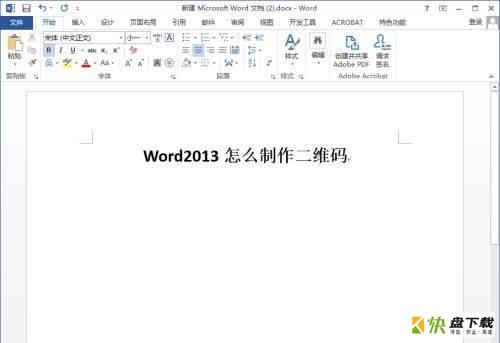
第二步:点击导航栏【开发工具】,选择【旧式工具】(如图所示)。
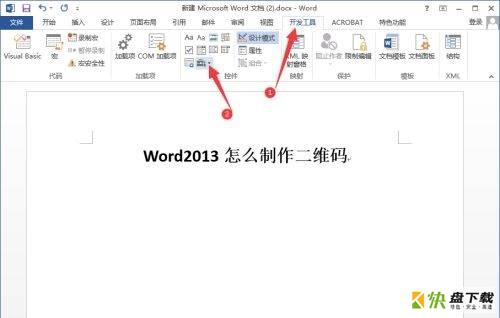
第三步:然后点击【其他控件】(如图所示)。
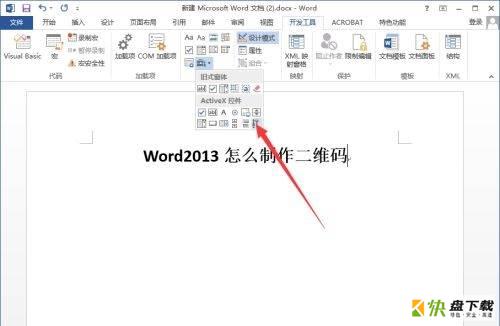
第四步:下拉菜单,找到【Microsoft Barcode Control 15.0】,点击确定(如图所示)。
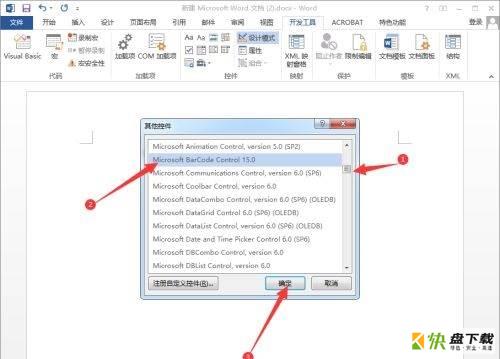
第五步:我们点击条形码,然后点击属性(如图所示)。
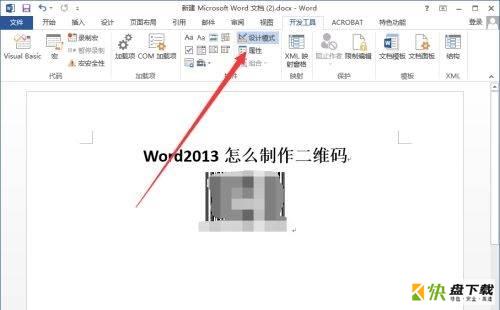
第六步:在弹出的对话框点击【自定义】(如图所示)。
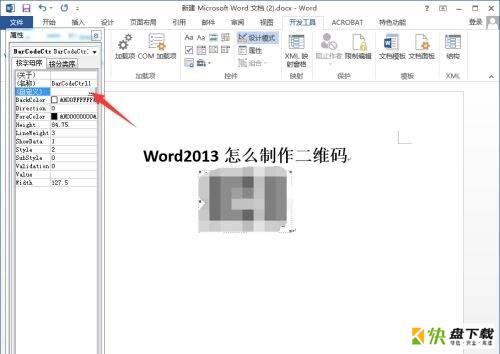
第七步:在属性页,选择11样式,点击应用,再点确定(如图所示)。
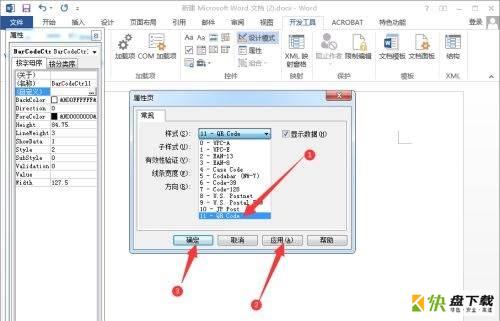
第八步:我们在属性页面点击【Value】,输入内容(如图所示)。
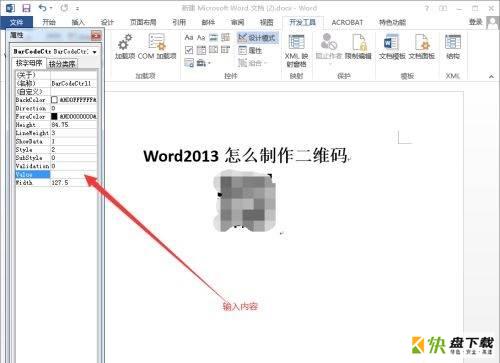
第九步:例如输入【I love you】,自动生成了二维码(如图所示)。
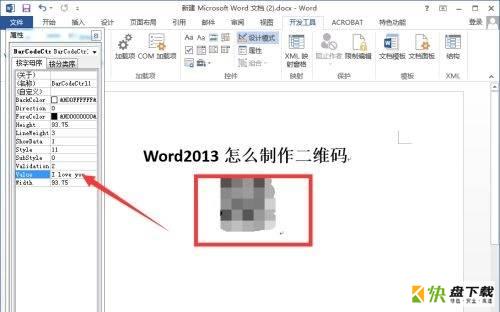
以上就是小编给大家带来的Word 2013怎么制作二维码的全部内容,希望能够帮助到大家哦。
加载全部内容